So ändern Sie die Größe eines Bildes mit GIMP ohne Qualitätsverlust
Das Vergrößern von Bildern ist ein Prozess, der die Auflösung, Identifizierung und Qualität verbessert. Viele Redakteure versuchen es Größe von Bildern in GIMP ändern. GIMP ist eines der besten Fotobearbeitungstools zum Ausprobieren. Es handelt sich um einen kostenlosen Fotoeditor für Bildretusche, Komposition usw. In diesem Artikel erfahren Sie, wie Sie die Größe in GIMP hinsichtlich Fotovergrößerung und Dateigröße ändern.
Guide-Liste
So ändern Sie die Größe von Bildern in GIMP Alternative zu GIMP zur Größenänderung von Bildern FAQs zur Größenänderung von Bildern in GIMPSo ändern Sie die Größe von Bildern in GIMP
Wie Sie vielleicht wissen, ist GIMP ein Bildeditor für Windows, Mac, Linux und andere Betriebssysteme. Seine Quelle kann geändert und verteilt werden, wodurch es als Bildbearbeitungsprogramm effektiver wird. Mit seinen anspruchsvollen Funktionen eignet es sich am besten für digitale Illustratoren, Grafikdesigner und andere verwandte Berufe. Erfahren Sie in diesem Teil, wie Sie die Bilddateigröße mit GIMP vergrößern und ändern.
1. So vergrößern Sie Bilder in GIMP
Dieser Prozess trägt dazu bei, einem Foto Informationen hinzuzufügen, wodurch es sich perfekt für den Druck größerer Leinwände und die hochwertige digitale Bearbeitung eignet. Es wird jedoch empfohlen, die Dateien nur minimal zu vergrößern, da dies die ursprüngliche Fotoqualität beeinträchtigen kann. Befolgen Sie vor diesem Hintergrund die Schritte zur Verwendung von GIMP zum Vergrößern von Fotos.
Schritt 1.Laden Sie GIMP herunter und installieren Sie es. Klicken Sie auf die Schaltfläche „Öffnen“, um das Bild hochzuladen. Außerdem müssen Sie ein Bild ohne Kratzer oder Rauschen verwenden, da diese beim Vergrößern sichtbar werden.
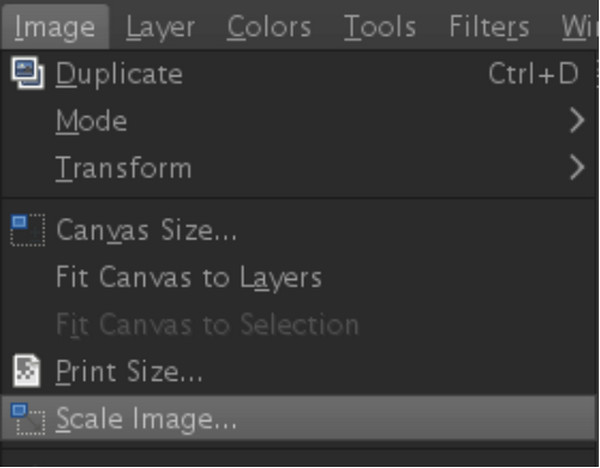
Schritt 2.Klicken Sie nach dem Hochladen in der Dropdown-Liste auf die Schaltfläche „Bild skalieren“. Wenn ein Dialogfeld angezeigt wird, können Sie die Bildgröße in Zoll oder anderen Werten überprüfen.
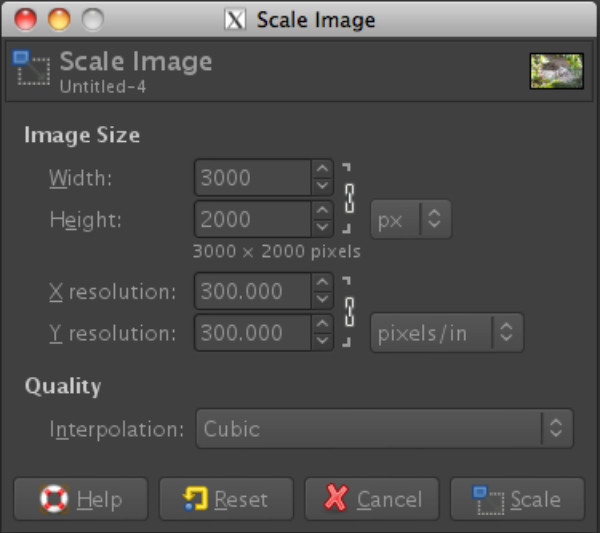
Schritt 3.Verwenden Sie die Interpolationsmethode, um neue Pixelinformationen zu erstellen. Diese Option kann Farbpixel durch Kubik verbessern und Sinc-Mathematik für eine höhere Interpolation verwenden.
2. So verkleinern Sie Bilder in GIMP
Diese Methode ist ebenso wichtig wie das Vergrößern von Fotos und verhindert mögliche Fehler. Wie Sie sehen, bedeutet die Bildvergrößerung eine größere Dateigröße, was beim Versenden per E-Mail oder beim Hochladen ins Internet problematisch sein kann. Glücklicherweise kann GIMP das auch Ändern Sie die KB-Größe eines Fotos. Hier sind die Schritte, die Sie befolgen können.
Schritt 1.Sobald das Tool ausgeführt wird, laden Sie es hoch, indem Sie im Menü „Datei“ auf die Schaltfläche „Öffnen“ klicken. Gehen Sie zum Menü „Bild“ und klicken Sie auf die Schaltfläche „Bild skalieren“, wenn das Foto hochgeladen ist.
Schritt 2.Im Dialogfeld müssen Sie die gewünschte Auflösung zum Senden per E-Mail oder zum Hochladen ins Internet eingeben. Geben Sie dann die durchschnittliche Farbe für jedes Pixel in Interpolation ein. Klicken Sie auf die Schaltfläche „Skalieren“, um die Änderungen zu speichern.
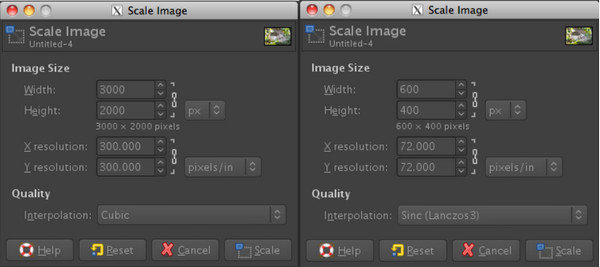
Alternative zu GIMP zur Größenänderung von Bildern
Obwohl GIMP kostenlos ist, empfinden es einige Benutzer als einschüchternd, da es zu viele Tools gibt. Wenn Sie Bilder einfach vergrößern und in der Größe ändern möchten, ist AnyRec die beste Alternative. Dieser Teil zeigt AnyRec AI Image Upscaler und AnyRec Image Compressor und wie man sie als alternative Lösungen zu GIMP verwendet.
1. AnyRec AI-Bild-Upscaler
AnyRec AI Image Upscaler basiert auf KI-Technologie für eine hochwertige, gehobene Ausstattung. Es verfügt über eine übersichtliche und werbefreie Benutzeroberfläche, mit der Sie PNG, JPG, BMP und andere Bildtypen ohne großen Aufwand bearbeiten können. Es bietet außerdem eine Reihe von Vergrößerungsstufen, sodass der Benutzer die Vergrößerung von 200% bis 800% auf Maximum einstellen kann. Darüber hinaus ist AnyRec AI Image Upscaler aufgrund seiner einfachen Navigation und hochwertigen Ausgaben sowohl für Anfänger als auch für Profis effektiv.
- Ändern Sie die Größe von Bildern ganz einfach als GIMP-Alternative.
- Erkennen und korrigieren Sie verzerrte Farben, Pixel und Texturen.
- Vergleichen Sie das Original und die Ausgabe, um Unterschiede festzustellen.
- Löschen Sie hochgeladene Dateien nach der Bildvergrößerung.
Schritt 1.Besuchen Sie die AI-Image-Upscaler-Website. Klicken Sie auf die Schaltfläche „Foto hochladen“, um das Bild auszuwählen, das Sie vergrößern möchten. Klicken Sie auf die Schaltfläche „Öffnen“, um die ausgewählte Datei zu bestätigen.
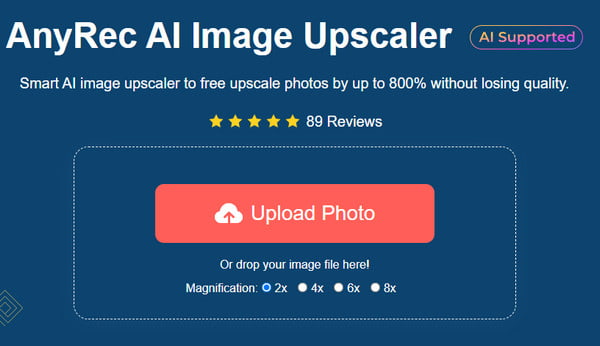
Schritt 2.Wählen Sie beim Hochladen des Fotos die für die Datei geeignete Vergrößerungsstufe. Bewegen Sie den Cursor, um die Details und Unterschiede zwischen dem Original und der Ausgabe anzuzeigen.
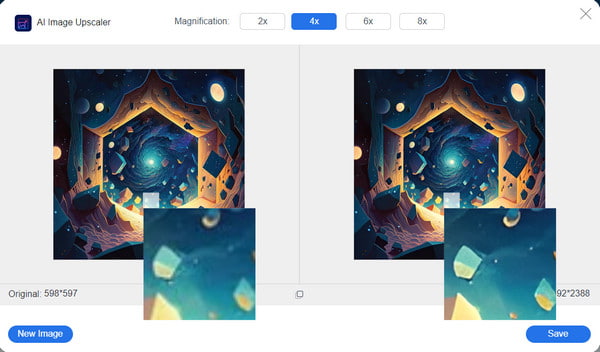
Schritt 3.Wenn Sie mit dem Ergebnis zufrieden sind, klicken Sie auf die Schaltfläche „Speichern“. Dadurch wird das endgültige Foto verarbeitet und auch heruntergeladen. Klicken Sie auf die Schaltfläche „Neues Bild“, um ein weiteres Bild hochzuladen und zu vergrößern.
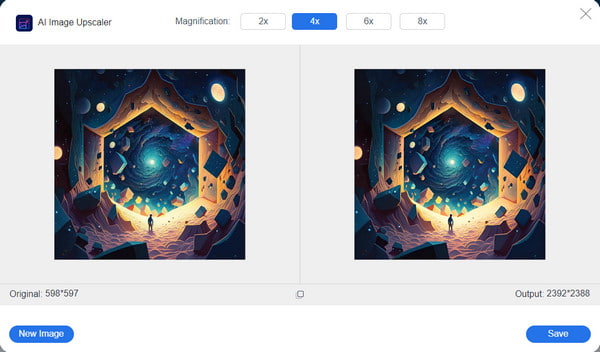
2. Kostenloser AnyRec-Bildkompressor online
Reduziert die Komprimierung von Bildern deren Qualität? Normalerweise ist es ein Ja, aber mit AnyRec Free Image Compressor Online, Sie müssen sich darüber keine Sorgen machen. Das KI-Tool ist darauf ausgelegt, die Dateigröße einer PNG- oder JPG-Datei zu reduzieren und gleichzeitig mithilfe seines Algorithmus die Originalqualität beizubehalten. Das Beste daran ist, dass Sie es können Ändern Sie die Größe einer großen Anzahl von Bildern gleichzeitig. Probieren Sie das KI-basierte Tool für verlustfreie Komprimierung aus!
- Komprimieren Sie Bilder automatisch und mit hoher Geschwindigkeit.
- Unterstützt die Reduzierung mehrerer und unterschiedlicher Dateigrößen.
- Komprimieren Sie Bilder auf die beste Dateigröße und Qualität.
- Kostenlos, ohne Wasserzeichen auf heruntergeladene Dateien.
Schritt 1.Gehen Sie zur offiziellen Website und klicken Sie auf die Schaltfläche „Bilder hinzufügen“. Suchen Sie beim Öffnen des lokalen Ordners nach dem Bild, das Sie komprimieren möchten.
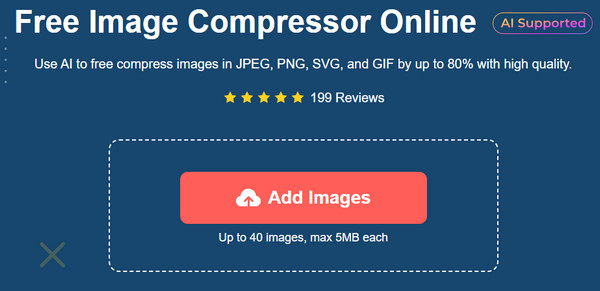
Schritt 2.Während das Tool die Bilder verarbeitet und komprimiert, klicken Sie auf dieselbe Schaltfläche, um weitere Bilder hinzuzufügen. Mit den einzelnen Parametern können Sie den Fortschritt verfolgen.
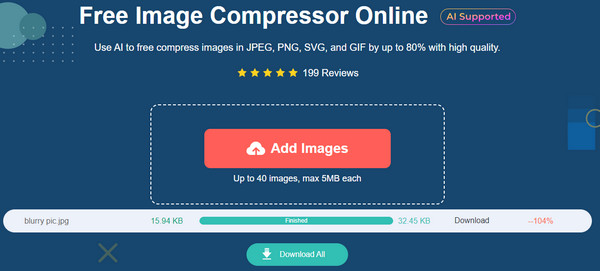
Schritt 3.Sobald alle Uploads komprimiert sind, klicken Sie auf die Schaltfläche „Alle herunterladen“, um sie auf Ihren Computer zu exportieren. Laden Sie mehr Bilder bis zu 40 Dateien hoch, um das kostenlose Angebot des Tools zu maximieren.
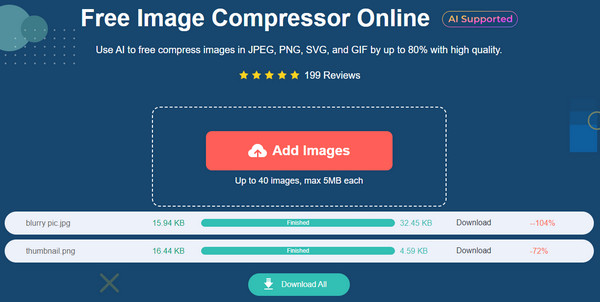
FAQs zur Größenänderung von Bildern in GIMP
-
1. Was macht GIMp ideal für die Größenänderung und Bearbeitung von Bildern?
Während Sie professionelle Tools wie Adobe Photoshop erwerben können, ist GIMP weitaus besser, da es kostenlos ist und die gleiche Leistung wie das vorherige Tool bietet. Es dauert jedoch einige Zeit, sich mit der komplexen Benutzeroberfläche vertraut zu machen.
-
2. Was ist der Zweck von Scale Image in GIMP?
Es hilft dabei, den genauen Vergrößerungs- und Größenänderungsprozess für das Bild zu ermitteln. Mit dieser Methode können Sie die Details der Datei in Bezug auf Pixel, Auflösung, Zoll und andere Werte manipulieren.
-
3. Welcher Bildtyp eignet sich am besten für die Größenänderung in GIMP?
Unter den anderen Formaten ist JPEG immer die beste Wahl. Das Hochladen und Ändern der Größe ist einfacher und verspricht gute Ergebnisse. Dies bedeutet jedoch nicht, dass Sie nur JPEG verwenden müssen. Sie können dennoch mit anderen Formaten experimentieren, um deren Unterschiede in den Ergebnissen zu sehen.
-
4. Was passiert, wenn ich ein Bild über den Durchschnitt hinaus vergrößere?
Je nach Pixelanzahl kann das Foto am Ende verzerrt sein. Es bedeutet auch, dass eine größere Dateigröße entsteht, die sich nur schwer hochladen oder an Empfänger oder Programme senden lässt.
-
5. Wie ändere ich die Größe eines Bildes in GIMP auf Mobilgeräten?
GIMP ist auf Smartphones verfügbar, aber nicht kostenlos. Allerdings kann Paint die Größe eines Bildes nach Pixeln und Prozentsätzen ändern. Darüber hinaus finden Sie im Internet viele Tools als Alternativen.
Abschluss
Jetzt wissen Sie, wie es geht Ändern Sie die Größe von Bildern in GIMP mit der einfachsten Methode. Obwohl das Tool kostenlos ist, ist es für viele auch einschüchternd. Wenn Sie eine schnelle Möglichkeit zum Vergrößern und Ändern der Größe wünschen, schauen Sie sich AnyRec AI Image Upscaler und AnyRec Free Image Compressor Online an.

